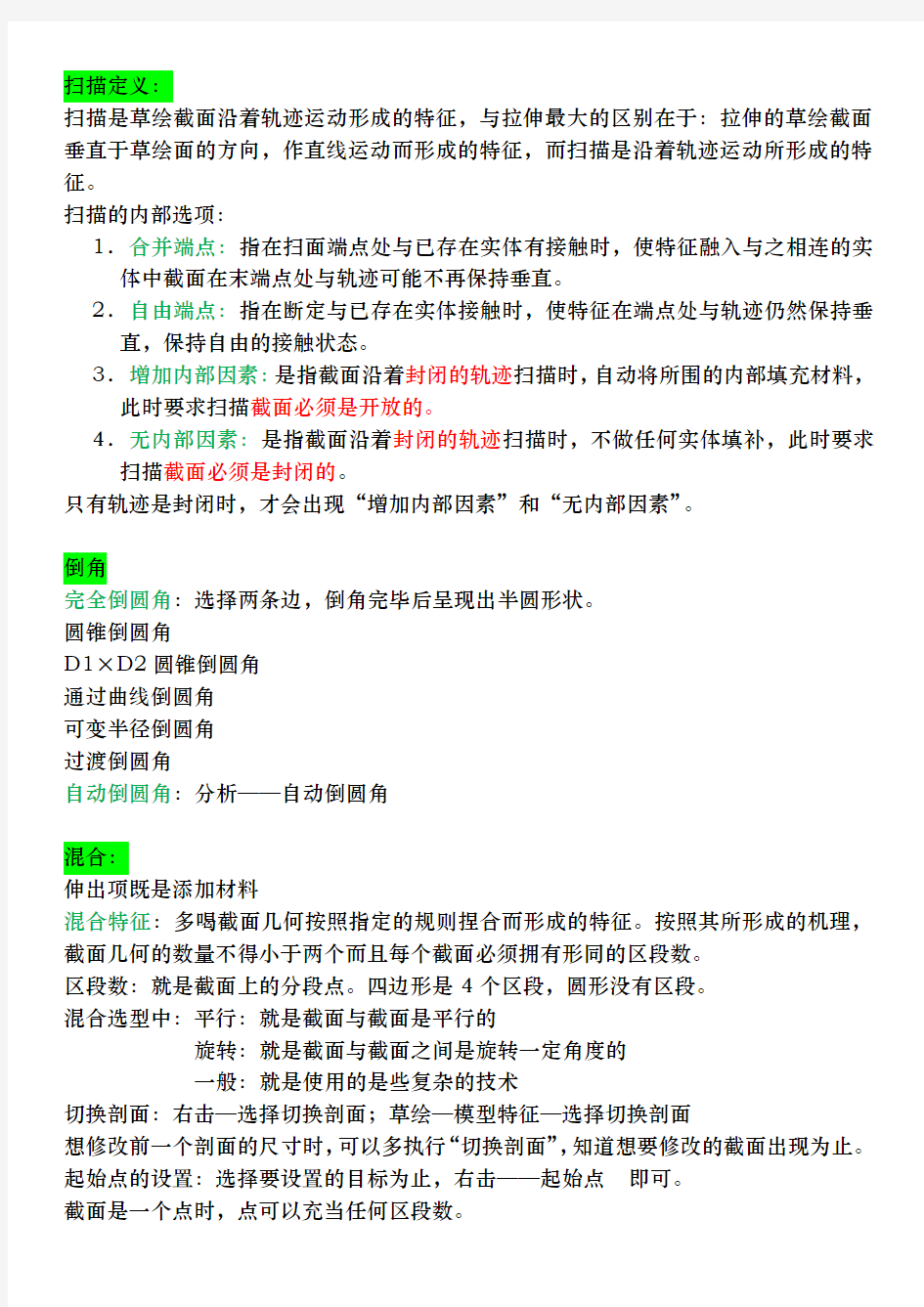
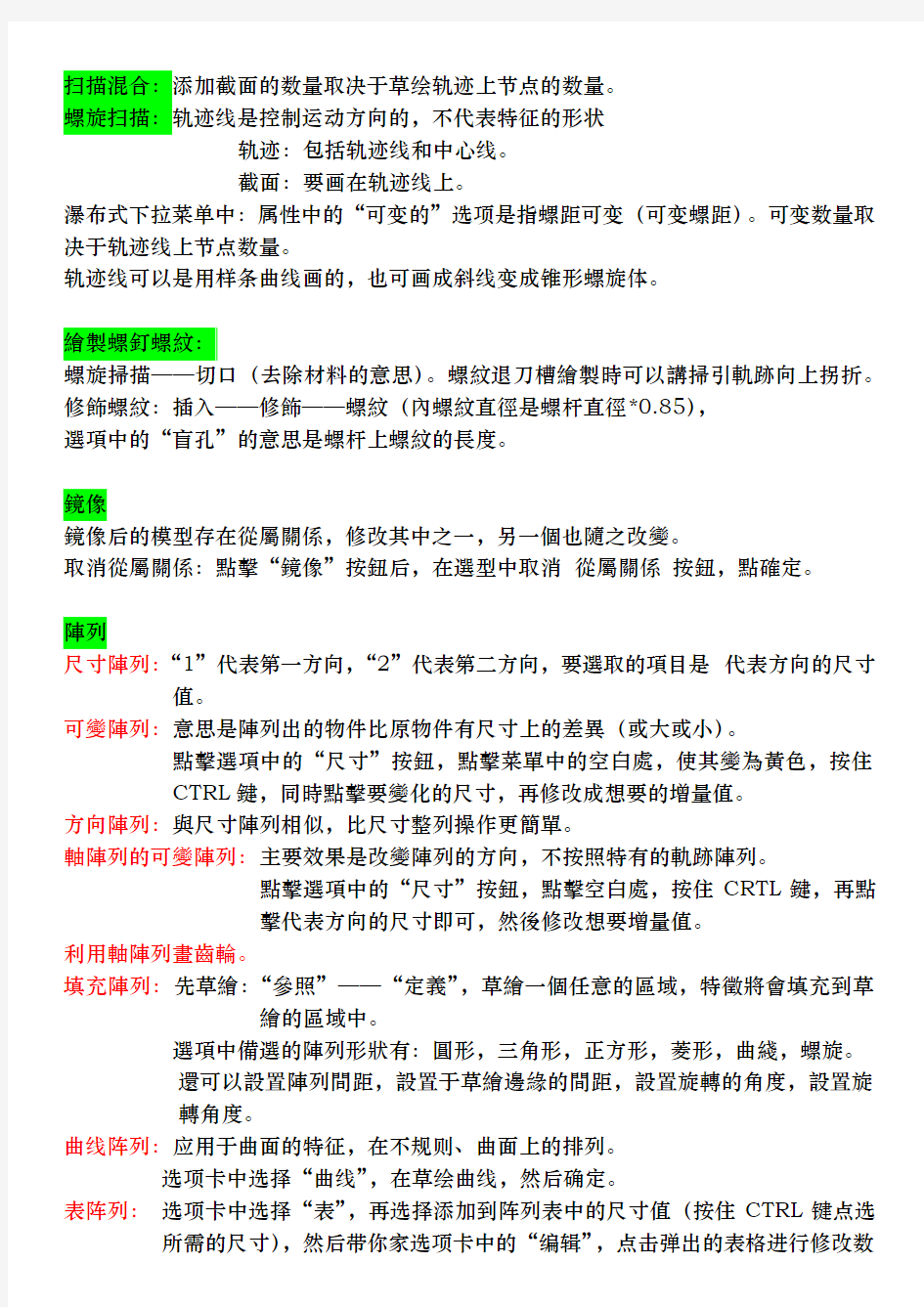
扫描定义:
扫描是草绘截面沿着轨迹运动形成的特征,与拉伸最大的区别在于:拉伸的草绘截面垂直于草绘面的方向,作直线运动而形成的特征,而扫描是沿着轨迹运动所形成的特征。
扫描的内部选项:
1.合并端点:指在扫面端点处与已存在实体有接触时,使特征融入与之相连的实体中截面在末端点处与轨迹可能不再保持垂直。
2.自由端点:指在断定与已存在实体接触时,使特征在端点处与轨迹仍然保持垂直,保持自由的接触状态。
3.增加内部因素:是指截面沿着封闭的轨迹扫描时,自动将所围的内部填充材料,此时要求扫描截面必须是开放的。
4.无内部因素:是指截面沿着封闭的轨迹扫描时,不做任何实体填补,此时要求扫描截面必须是封闭的。
只有轨迹是封闭时,才会出现“增加内部因素”和“无内部因素”。
倒角
完全倒圆角:选择两条边,倒角完毕后呈现出半圆形状。
圆锥倒圆角
D1×D2圆锥倒圆角
通过曲线倒圆角
可变半径倒圆角
过渡倒圆角
自动倒圆角:分析——自动倒圆角
混合:
伸出项既是添加材料
混合特征:多喝截面几何按照指定的规则捏合而形成的特征。按照其所形成的机理,截面几何的数量不得小于两个而且每个截面必须拥有形同的区段数。
区段数:就是截面上的分段点。四边形是4个区段,圆形没有区段。
混合选型中:平行:就是截面与截面是平行的
旋转:就是截面与截面之间是旋转一定角度的
一般:就是使用的是些复杂的技术
切换剖面:右击—选择切换剖面;草绘—模型特征—选择切换剖面
想修改前一个剖面的尺寸时,可以多执行“切换剖面”,知道想要修改的截面出现为止。起始点的设臵:选择要设臵的目标为止,右击——起始点即可。
截面是一个点时,点可以充当任何区段数。
扫描混合:添加截面的数量取决于草绘轨迹上节点的数量。
螺旋扫描:轨迹线是控制运动方向的,不代表特征的形状
轨迹:包括轨迹线和中心线。
截面:要画在轨迹线上。
瀑布式下拉菜单中:属性中的“可变的”选项是指螺距可变(可变螺距)。可变数量取决于轨迹线上节点数量。
轨迹线可以是用样条曲线画的,也可画成斜线变成锥形螺旋体。
繪製螺釘螺紋:
螺旋掃描——切口(去除材料的意思)。螺紋退刀槽繪製時可以講掃引軌跡向上拐折。修飾螺紋:插入——修飾——螺紋(內螺紋直徑是螺杆直徑*0.85),
選項中的“盲孔”的意思是螺杆上螺紋的長度。
鏡像
鏡像后的模型存在從屬關係,修改其中之一,另一個也隨之改變。
取消從屬關係:點擊“鏡像”按鈕后,在選型中取消從屬關係按鈕,點確定。
陣列
尺寸陣列:“1”代表第一方向,“2”代表第二方向,要選取的項目是代表方向的尺寸值。
可變陣列:意思是陣列出的物件比原物件有尺寸上的差異(或大或小)。
點擊選項中的“尺寸”按鈕,點擊菜單中的空白處,使其變為黃色,按住
CTRL鍵,同時點擊要變化的尺寸,再修改成想要的增量值。
方向陣列:與尺寸陣列相似,比尺寸整列操作更簡單。
軸陣列的可變陣列:主要效果是改變陣列的方向,不按照特有的軌跡陣列。
點擊選項中的“尺寸”按鈕,點擊空白處,按住CRTL鍵,再點
擊代表方向的尺寸即可,然後修改想要增量值。
利用軸陣列畫齒輪。
填充陣列:先草繪:“參照”——“定義”,草繪一個任意的區域,特徵將會填充到草
繪的區域中。
選項中備選的陣列形狀有:圓形,三角形,正方形,菱形,曲綫,螺旋。
還可以設臵陣列間距,設臵于草繪邊緣的間距,設臵旋轉的角度,設臵旋
轉角度。
曲线阵列:应用于曲面的特征,在不规则、曲面上的排列。
选项卡中选择“曲线”,在草绘曲线,然后确定。
表阵列:选项卡中选择“表”,再选择添加到阵列表中的尺寸值(按住CTRL键点选所需的尺寸),然后带你家选项卡中的“编辑”,点击弹出的表格进行修改数
值。
编辑表格中:”idx”表示索引的标题,要阵列的特征要从1开始(1,2,3…),
数字可以不连续,然后修改特定方向上的限定尺寸,当与模型上的限定尺寸
相同时,可以输入“*”代替,也可以输入原尺寸值。修改完尺寸值后,点
击“文件”——“保存”,再“文件”——“退出”。不可以点击“放弃”,
否则会导致数据丢失。
主要应用:阵列出的特征与原特征完全不相同,且阵列出的特征形状不规则。参照阵列:必须要有参照才能进行的阵列的操作。
实例:准备一批阵列好的孔,对阵列中的原特征进行倒角,再对倒角进行
阵列,点选倒角,右击——阵列,便会自动弹出参照阵列选项卡,此阵列
会自动添加到原阵列特征之上。
複製.黏貼
選擇性黏貼:先複製對象,然後選擇“選擇性黏貼”,分為:從屬和非從屬。
選擇了“對副本應用了移動和旋轉至副本”,選項卡中“←→”代表水平移動,水平移動中還可以進行雙向移動,點擊“新移動”增加移動方向;∣代表旋轉移動,也可以改變方向,方法跟水平移動相似。
模型縮放
編輯——縮放模型,然後輸入縮放比例。
孔工具
简单孔:包括矩形孔和锥形孔(标准孔轮廓,钻孔)
钻孔(标准孔轮廓)前端的角度值一般默认是120°,也有118°。
形状选项卡中孔的高度值得修改,“肩”代表孔的高度不包括锥尖;“尖”代
表孔的高度包括锥尖。
附带沉头孔的阶梯孔的操作。
草绘孔:要选草绘孔的形状,然后再放臵到其他特征上,其他操作均一样。
标准孔的绘制(螺钉孔)。
拔模
点击“拔模”按钮(拔模范围:-30°——30°)
选项卡中:拔模曲面(目标面);拔模枢轴/草绘链(拔模参照即以此面为轴旋转,通常为拔模曲面的垂直面);拖动方向/拔模方向(与拔模枢轴一样)。
正方体四面同时拔模:按住CTRL键选择四个面,在选择拔模枢轴。
分割拔模:拔模枢轴(草绘链)还可以选择基准面或者草绘面,点击分割,选择根据枢轴分割:
独立拔模侧面:上下两侧拔模是独立的,可以设臵不同值;
从属拔模侧面:上下两侧拔模有从属关系,改变一侧,令一侧也随之改变,
拔模斜度相同;
只把第一/二侧面:上下两侧独立,只有一侧拔模,令一侧保持原型。
可变拔模:单个平面上,多角度拔模效果是平面拔模后,变为曲面。
选项卡中点击“角度”,在“第一角度”上右击——“添加角度”,然后可
以修改添加角度的相对位臵。
基准平面的建立:(方法)
1.以平面为参照
2.边和轴作为参照
3.顶点或是基准点为参照
4.圆柱面为参照:选择两个曲面,一种是穿过两圆心的基准面,一种是与两曲面均相切的基准面。
5.以点和平面为参照绘制基准面
基准轴的建立:(方法)
1.通过平面来创建:(选择两个相交的平面来确定一基准轴/通过单面来确定一基准轴)
点击单面(基准轴是垂直此面的),拖动轴上的两个方向的按钮,确定基准轴的相对坐标来定位基准轴。
2.通过圆柱创建:可以创建倒圆角的基准轴(穿过倒圆角的圆心/垂直于倒圆角曲面)。基准曲线的建立:
“经过点”(点击各个点)
绘制曲线与平面相切和垂直。
选项卡中,曲线点的定义中:“样条”代表所作曲线为样条曲线;“单一半径”代表所作曲线为直线,所有拐弯处半径值均形同;“多重半径”代表所作曲线为直线所有拐弯处的半径值不同;“单个点”代表要一个一个的选取。
基准点的建立:
可以通过一条直线建立基准点,点选一条直线或边。
同时还可以设臵所要创建的点所处此直线的位臵。
草绘基准点。
偏移坐标系创建基准点,选择系统坐标,再设臵x,y,z 轴的坐标值(即与原坐标轴的偏移量),来定位基准点。
从方程建立基准曲线
点击“基准曲线”按钮——“从方程”——完成——选择坐标系
方程浏览网址:
https://www.doczj.com/doc/1812529889.html,/bbs/dispbbs.asp?boardID=25&ID=3599&page=1 1.选择“笛卡尔”坐标系,打开记事本,输入曲线方程
正弦方程:x=50*t
y=10*sin(t*360)
z=0
螺旋线方程:x=4*cos(t*(5*360))
y=4*sin(t*(5*360))
z=10*t
2.选择“柱坐标系”,打开记事本
参数:t=(0—1) r:半径theta:角度t*360
螺旋线方程:r=t
theta=10+t*(20*360)
z=t*3
心脏线:a=10
r=a*(1+cos(theta))
theta=t*360
3.选择“球坐标系”,打开记事本
参数:t=(0—1)
rho: < 1/2时生成椭圆或椭圆弧
= 1/2时生成抛物线
>1/2时生成一双曲线
Theta=t*360(/t*180)
Phi:比率
球形螺旋线方程:rho=4
theta=t*180
phi=t*360*20
蘑菇曲线方程:rho=t^3+t*(t+1)
theta=t*360
phi=t^2*360*20*20
PROE 关系
“信息”——“尺寸切换”,将特征尺寸的数据变为符号显示。
“工具”——“关系”可以编辑符号,还可以改写成关系式。尺寸由符号关系式显示时,是不可以直接修改尺寸值的。
族表的使用步骤:
1.“工具”——“族表”,新建文件夹,“文件”——设臵工作目录
2.“新建”——文件名用国标名,先绘制其中一个零件,给它命名,双击特征,使用“尺寸切换”,将显示的符号用要求的符号进行修改。
3.“工具”——“族表”,添加族表列,选择添加的尺寸。
添加实例:校验,预览,确定,保存,确定,即在工作目录中存入相似的特征。
修改族表:
删除某一个零件,“工具”——“族表”,删除某一行数据即可,打开族表对话框,“编辑”——删除行。
创建快捷键“映射键”
创建完毕后要保存。
播放跟踪/培训文件
在“工具”——“播放跟踪”,工作目录中会出现一些附带文件。将此类文件的后缀丢掉,并改掉文件的名字,然后用PRO/E 打开此类文件(这文件变成.TXT文件)。定制屏幕
“工具”——“定制屏幕”。
装配零件
CTRL+ALT+左键:竖直平移
CTRL+ALT+中键:旋转文件
CTRL+ALT+右键:平移文件
注意事项:1.装配零件时,所有零件必须放在同一目录
2.装配式所产生的文件必须与零件同一目录。
自动约束:
系统会自动选择合适的约束方式
插入约束:
参照面试曲面,不是轴线
已显示完全约束后,装配的零件仍可能不符合我们的要求,可以继续添加约束。
相切约束:
元件和装配零件之中必须包括一张曲面
装配零件时也可以使用阵列命令。
坐标系约束:
一次约束即可达到完全约束。
剖切装配图:
装配图的状态下进行实体操作(拉伸、旋转…),只允许去除材料和孔特征,不允许添加材料。
通过实体操作来完成剖切装配图的效果。
在装配图的状态下,实体操作进行之后,可能在模型树中不被显示,在模型树上方,点击“设臵”,弹出窗口,在“特征”之前打钩,确定。
实体操作中,要想将草绘截面经过的某个零件不被剖切,在选项卡中点击“相交”,弹出窗口,选择不被相交/剖切的零件,右击选择移除即可。
分解装配图
1.系统自动分解:“视图”——“分解”——“分解视图”。其分解效果较乱。
取消分解:“视图”——“分解”——“取消分解视图”
2.手动分解装配图:“视图”——“分解”——“编辑位臵”
先选择运动参照,即水平、垂直、倾斜的线、边或轴,代表方向。要改变运动方向,首先先选择运动参照。
保存分解图,普通保存时不行的,保存的是系统分解图(即缺省分解),保存的不是手动分解图。
保存方法:“视图”——“视图管理器”,点击“分解”,新建一个新的分解视图,重命名此新建分解视图。双击分解视图即可浏览。
分解视图偏距线
作偏距线的作用:创建分解视图时,为了体现分解的个元件的对应关系,可以通过创建偏距线来表示。
“视图”——“分解”——“偏距线”——创建、修改、删除、修改线体、设臵缺省线体(所有线都设臵成一样)。
图纸尝试
图纸边框预留量a、c,a侧代表图纸装订的一侧。当图纸不需要装订的时候,a,c均改为e.
图纸规格:(GB/T 14689-93)
A0:B*L=841*1189 A1=594*841 A2=420*594 A3=297*420 A4=210*297
边框预留量:
a 25 25 25 25 25
PRO/E格式图纸的创建
“新建”-“格式”名称定为A4
先“启动草绘链”,使用线工具画边框,长按右键—然后选择“绝对坐标”,输入起始但的坐标值(x,y),依次方法绘制其他边框线。
当连续显示和使用“坐标”,系统会自动弹出坐标输入框,然后输入边框各点坐标,即可绘制了。然后保存,保存格式是 .frm 。
表格的创建
“表”——“插入”——“表”,弹出瀑布式下拉菜单,要选取的项目有“升序”(:由下到上)、“左对齐”、“按长度”、“顶点”——从图框线右下角选取顶点,依次输入各列的宽度值,最后打钩;再依次输入各行的高度值,最后打钩,确定。
合并表格/取消合并单元格
“表”——“合并单元格”,然后直接点选要合并的行和列,确定即可。
选择要取消合并的表格,“表”——“取消合并单元格”。
文字样式的创建
双击要写入文字的单元格,输入文字,确定,在文本样式中设臵:文字的高度和样式,,国标字体的高度为3.5mm,去掉缺省,水平和垂直方向选择“中心”,确定即可。创建文本样式:输入文字之前,先创建文字样式,便于文字格式的统一,“格式”——“文本样式库”——“新建”修改名称,再修改文字高度和水平/垂直位臵,确定即可。将其职位当前:“格式”——“缺省文本样式”,将刚才新建的文本样式只为当前,这样就可以向单元格中填充文本,且样式是一致的。
注释标签
在图框单元格填入数据,当导入零件图时,图框内的比例等参数会自动进行识别,但需要借助一些代码来实现。
代码:&todays_date :显示当前日期
&model_name :显示模型名称
&scale :显示绘图比例
&dwg_name :显示工程图名称
&type :显示模型类型(装配图或零件)
&format :显示图纸的具体规格
¤t_sheet :显示图纸页码
&total_sheet :显示图纸总页码数
&dtm_name :显示基准平面名称
双击单元格,将符合的代码复制到文本框内,确定即可。此时单元格中显示的并不是符合某一零件的日期、比例和其他东西,当将零件图拖到图框内后,这些代码会自动识别,显示相应的数据。
显示页码时:共张,第张,双击单元格,输入文本时:共&total_sheets 张,第¤t_sheet 张。代码与文字之间必须要有空格,否则会出现异常。
工程图的创建
工程图创建中使用的图框必须与零件位于同一文件夹中,图框文件的格式是(.frm)。“新建”——“工程图”(去除缺省模板)——确定——“缺省模型”(即要开启的零件)要从“浏览”中选取要创建工程图的零件——“指定模板”(格式为空)——“格式”(即是图框格式),从浏览中选取自己创建的图框(.frm)。此时图框中代码便生效了,显示了符合零件的数值。
一般视图:有模型直接产生,它是其他一切视图的父视图,工程图的第一视图必须是一般视图(主视图)。
投影视图:由一般视图或其他投影视图按照一定规则投影而产生的视图,系统能够根据单击位臵投影出各种视图。
向视图:沿着垂直于参照方向投影而产生的视图。
局部放大视图:以较大比例显示现有视图的一部分,以便清楚的查看几何形状和尺寸。旋转剖面图:围绕切割平面先旋转90°且对参照视图偏臵一定距离形成的剖面图,只显示被切割平面切割的材料。
投影视图:
PRO/E系统默认的是第三视角(主视图,仰视图,左视图)
中国采用的是第一视角(主视图,俯视图,右视图)
局部剖视图:
双击视图,选择“剖面”——“2D截面”——“+”,选项卡中选择“平面”、“单一”——选取一个平面或者基准平面,点选一个剖切区域的中心点(剖切区域选择局部),用样条曲线绕中心点画一个区域,“确定即可”。
若剖面线不符合自己的想法,双击视图里的剖面线,在展开的选项卡中,对剖面线密度和角度进行修改。
当要剖切的区域无基准平面时,可以根据已有的基准面进行计算偏移。
双击视图,“剖面”——“+”新建剖面——选取产生基准平面,——偏距(选择一个基面作为参照)——输入值(输入几次为参照要偏距的值)。
显示/试除尺寸:
“显示与试除”按钮,对尺寸标注进行标注和删除。
标注尺寸时,系统默认标注的箭头是空心的,修改箭头的方法:“文件”——“属性”——“绘图选项”,寻找“这些选项控制方向指引”draw_arrow_style,将“closed“变为“filled”即可。还可以修改箭头的宽度、长度等。
“手动标注”按钮:“新参照”按钮
标准尺寸标注:
平面圆的直径标注:先标注直径的数值“使用手动标注方式”,再先去标注的
数值,右击——属性,手动添加直径符号。
其他标出符号也是依次方式添加的。
圆弧半径的标注:使用手动标注,选择一段圆弧,在圆弧外面点击中键。
圆的直径的标注:在圆弧上点击两下,在外面单击中键。
修改标注的高度尺寸:
批量修改:文件——属性,寻找“活动绘图”,drawing_text_height(高度),修改即可,点击上方的保存/应用/关闭。
单个修改:可以选中要修改的尺寸,然后双击,弹出“尺寸属性”对话框进行修改。工程图的配臵(符合国标)
文件——属性——绘图选项
绘图单位:inch——mm
杂项选项:drawing_units
文字高度:drawing_text_height 3.5
文本宽度:text_width_factor 0.6
设臵视图类型:projection_type fist——angle第一视角
箭头长度:draw_arrow_length 3.5
实心箭头:draw_arrow_style filled
插入角拐
有时标注过程中,一个尺寸会遮住另一个尺寸的尺寸线,这时需要插入角拐。
点选要角拐的尺寸,右击——插入角拐,在标注线上选取一个点,拖动尺寸线即可。插入页面
PROE中所有零件的工程图都是在同一张图纸中做出来的,作完一个零件,直接插入页
面,不需要再新建新的工程图。“插入”——“页面”。
页面的切换:页面切换按钮。
页面的移除:“编辑”——“移除”——“页面”。
更换纸张规格:新的零件可能与之前的零件大小不同,这就需要不同规格的纸张。
单击屏幕左下角的纸张格式,选择或添加新的图纸框。
多模型绘图:
文件——属性——绘图模型——添加模型,选择要添加的模型图,点击完成。然后再依步骤作三视图。(方法二:按住右键——属性——……)
比例设臵:(修改标题栏中的比例显示)
双击标题栏中的比例数值,手动修改。这种方法,只是针对此张图纸,为了打印。
双击屏幕左下角的比例显示,修改。此操作时针对全局比例的修改,在此状态下添加的视图,都是我们修改后的比例值。
视图方向设臵:
几何参照:选取参照面来设定模型的放臵方向。
角度:先选择一个视图放臵方式,再输入选转的角度值,逆时针为正。
破断视图:
摆放好视图方向后,双击模型,弹出对话框,点击“可见区域”——“破断视图”,分别增加绘制第一、第二破短线,然后确定。
视图会自动缩小。
破短线的样式更改:双击视图,选择……
半视图:
“可见区域”——“局部视图”,选择几何参照点,绘制样条区域,点击确定。
破断视图错误标识的解决方法:
破断零件对长度进行标注时,使用图通标注方法无法显示,按“显示与试除”按钮
手动选择模型长度。
装配图出工程图
插入视图时,会出现“选取组合状态”:无组合状态:工程图就是组装好的模型。
全部缺省:工程图是分解拆分的模型。
在视图的状态下,调整分解视图中各零件的位臵:
双节分解视图——“视图选项”——定制分解,然后就可以随意拖动各个零件。
通常情况下,总转配图不需要来标注其尺寸。
创建注释:
点击按钮,即可选择要创建注释的样式。
修改注释:双击修改即可。
将视图转为绘图图元:
零件与工程图是相关联的。打开修改3D零件,保存——删除旧版本,其工程图尺寸也会随之改动。
要想零件与工程图不相关:
选中要转换的图元的视图,”编辑”——“转换成绘制图元”——“本视图”(使单个零件图与装配图独立出去。)“所有视图”(即所有视图都不相关)。
一旦转换后,便不会再恢复过来。一定要慎用。
创建明细表格
明细表又称BOM表,它由表格和文本组成,是工程图中必不可少的内容。“表”——“插入”——“表格”,降序,左对齐,按长度,点,在图纸右上角选取点,制作表格,双击表格单元格,输入文本。
创建表格中的重复区域
“表”——“重复区域”——添加——简单,点击要重复的区域的开头和结尾位臵,然后按完成即可。
“表”——重复区域——移除
报表符合
选择重复区域后,按住右键——报告符号,选择需要的符号:
一下就是相关内容的符号
你看到的符号右边有…的就表明这个符号有子项可以展开。报表符号分为下面的几大类:
asm…---有关装配的信息
dgm…-
fam…-有关族表的信息
harn…-有关电缆的参数信息
lay…-有关layout的信息
mbr…-有关单个元件的信息
mdl…-有关单个模型的信息
mfg…-有关mfg的信息
prs…
rpt…-有关重复区域的信息
weldasm…有关焊接装配的信息
尽管报表符号有很多,但是常用的也不算太多,记住下面的这些足以应付你的一般工作:
https://www.doczj.com/doc/1812529889.html, 装配中的成员名称
asm.mbr.type 装配中的成员类型(Assembly或Part)
asm.mbr.(user defined) 装配中的成员的用户自定义参数
rpt.index 报表的索引号
rpt.qty 报表中的成员数量
rpt.level 报表中的成员所处的装配等级
rpt.rel.(user defined) 报表关系中的用户自定义参数
https://www.doczj.com/doc/1812529889.html, 族表的实例名
https://www.doczj.com/doc/1812529889.html, 族表实例的参数名
fam.inst.param.value 族表实例的参数值
右键——表格的宽度和高度进行调整。
表——重复区域——更新表(或工具栏中有更新表快捷键),表格会走动列出图纸中所有明细。
BOM球标
删除BOM表:选中任意单元格,右击3次,再左击一次,就选中了所有表格,delete 即可。
“表”——“BOM球标”——设臵区域——简单,点击BOM表——创建球标——显示全部——完成,适当调节球标的位臵。
修改BOM球标
选中球标,右键——编辑附件,选择我们要编辑的样式,再选择球标的放臵位臵即可。完全剖面图
剖切线的显示:双击剖切投影视图,“视图类型”——“添加投影箭头”,父项视图即原视图,并修改名称。
局部放大视图:
插入——绘图视图——详细视图,选择一个放大区域的中心点,双击放大图,修改名称,比例,边界线的形状。
设臵对齐方式
即将其他视图移动到其他地方去(非平行、垂直移动)
双击视图——对齐——取消与其他视图对齐,即可移动了。
PROE公差标注
公差选项的设臵:文件——属性——绘图选项,寻找“控制尺寸公差”中的tol_display,
修改值no——yes,应用、保存、关闭。
另一种方法:右击尺寸,选择属性,修改。两种方法要配合使用。
公差设臵
一些尺寸无公差,如何设臵?
“工具”——“选项”弹出对话框,取消“仅显示从文件载入的选项”,寻找“tol_mode”,将“limte”改为“nominal”,应用、保存、关闭。
保存时命名为config即可。
圆的标注:连续点选两次圆弧(表示标注的直径),在圆外点击中键,即标注了远的尺寸。修改方法:1.双击尺寸,修改,尺寸加前缀和后缀。2.右击——属性
表面粗糙度的设臵
“插入”——“表面光洁度”——得到符号——检索,选择要标注的粗糙度的符号。工程图输出到AUTOCAD
工程图在CAD中修饰
文字是问号是,点选“文字样式”,设臵文字字体。
PROE渲染程序
渲染房间编辑器
再工具栏空白处右键——工具栏,选择“渲染”,确定,渲染工具出现。
设臵一个对齐方式
渲染参数编辑器
赋予模型材质显示
Photolux
灯光的设臵
渲染文件的输出
“渲染参数编辑器”按钮——输出——输出格式,图像大小,然后关闭,再点击“文件渲染”按钮,保存到工作目录下。
拉伸曲面
草绘截面可以使不封闭的。曲面使无质量无厚度的。
当草绘截面使封闭曲线时,形成的曲面可以是封闭的,点击“选项”,选择“封闭端”,即可封闭曲面了。
旋转曲面
必须有中心线,截面使不封闭的。
填充曲面
主要多用于模具分型面的操作上。
打开填充编辑器对话框,“参照”——“草绘”按钮,草绘的截面必须是封闭的,开放的截面无法填充。
应用:主要用于模具破孔处的封闭。其填充方式是向截面以内填充。
相交
表示两个曲面相交,多交叉出来的那条曲线。此曲线对于以后的修剪等编辑操作时很与用处的。
相交的条件:相交的特征必须都是曲面(任何一个特征都不可以是实体),才能形成相交线。与之相似的操作还有合并和修剪。
合并曲面
满足的条件:有且仅有两个曲面存在,且存在相交状态。
执行合并命令时,两个曲面特征上会有黄色网格分布,此部分代表合并后保留下来的一边,另一边被修剪掉了。
打开对话框,“选项”中:
合并求交:两个曲面相交时使用,PROE以交线截去相交曲面的指定侧。
合并连接:两个曲面具有公共边时,使用PROE直接连接两张选取的曲面。连接后的两个曲面成为一个整体。
投影
选择要投影的曲线,执行“投影”命令,选择要投影到得曲面,投影结束后,原曲线就被隐藏了,可以取消隐藏令其显示。
包络
包络与投影相似,区别在于包络投影之后的图形与原图形是没有尺寸上的改变的,而投影所得到曲面,其尺寸与原图形不同,会改变。
包络还要求投影特征完全处于曲面范围内,不能有超出曲面范围的部分,否则就会导致执行部过去。
修剪曲面
可以使用曲面,曲线。平面区修剪。点击选择一个曲面,即可执行“修剪”。
黄色网格显示的区域代表要保留下来的部分。
打开对话框,“选项”——“保留修剪曲面”,可以显示和隐藏修剪曲面
——“薄修剪”即以修剪曲面为基准,修剪一定距离的曲面。当以曲线和平面为界面修剪时,“选项”是处于禁用状态的。
延伸曲面
选择整个曲面时,是无法执行延伸命令的。只有选择曲面上的边才能执行延伸命令。延伸默认是沿着固有的曲面轨迹延伸,若原来时曲面,则延伸到一定的距离就不能显示了。要想改变延伸的方向,“选项”——方式:切线/逼近/相同。当选择的延伸方式是“延伸到平面”时,选项是处于禁用状态的。
偏移曲面
标准曲面偏于命令
具有拔模特征的偏移,选择一个草绘平面,草绘一个封闭的图形,偏移命令便会将此区域进行偏移,并设臵拔模的斜度。注意:此方法偏移完之后,草绘区域的原曲面就不存在了。
展开的偏移:也要草绘一个封闭的截面。与具有拔模的偏移相似,但是它多了一个反向功能,偏移的方向可以改变。
替换曲面的偏移:选择要被替换的曲面,执行偏移命令,选择要替换的曲面,被替换的面会自动延伸到替换曲面上,且表面形状变为替换曲面的形状。
加厚曲面
普通加厚操作
取出材料,输入加厚的值,系统挥动将另一特征去除加厚的大小。
实体化曲面
条件:必须是封闭的曲面,各端都是要封闭的才行,绘制曲面时,选取“封闭端“,执行性实体化命令。
检测特征是否已经实体化了:“分析”——“剖截面质量属性”选择一个截面,对话框中便会出现截面的的所有相关数据。
利用曲面去除实体
一个实体特征上存在一个曲面,选取曲面——实体化——去除材料,系统会自动沿着曲面为界线,去除实体特征的一部分,保留一部分。
利用边界混合,绘制一个曲面,选取曲面,以曲面为界,——添加或去除材料。
曲面的复制与填充孔
在一个曲面不同的位臵单击,即可选中此曲面。
当一个曲面上有孔时,复制,粘贴操作后,在“选项”上选取“排除面并填充孔”,选取要填充的孔,既可以用曲面填充上孔的位臵,主要应用于模具分型面的制作。
在曲面上绘制一个边界(封闭),复制,粘贴,“选项”——“复制内部边界”,就只复制了边界内部的那片曲面区域。
曲面端点处倒圆角
“插入”——“高级”——“顶点倒圆角”,选择要倒圆角的曲面,在选取要倒圆角的顶点,输入半径,即可。
曲面展平
“插入”——“高级”——“展平曲面”,选取源曲面,再选取展平原点(必须先在曲面上绘制一个基准点),再可以调整展平方向。
主要应用于钣金的设臵较多。
可变剖面扫描
垂直于原始轨迹的可变剖面扫描
T=0.00
带有关系式的可变剖面扫描
绘制一条曲面,选择“可变剖面”,“工具”——“关系”,编辑关系式。
多轨迹可变剖面扫描
绘制多条曲面,按住CTRL键,全部选中,第一条成为原点,第二条成为链1,第三条成为链2,。。。。。。。然后草绘截面,利用先将个点连接,确定即可。
垂直于投影的可变剖面扫描
打开可变剖面扫描对话框,“参照”——“剖面控制”——“垂直于投影”选取一个方向参照(面或线),截面即与参照方向时刻爆出垂直。
剖面控制:垂直于投影
垂直于轨迹:垂直于扫描的轨迹
恒定法向:平行于所选的方向参照
X方向控制
“参照”——轨迹:链1——点选X ,截面会沿着原点的轨迹前进,同时也会随着链1的方向的转变而发生扭曲。
利用可变剖面扫描创建瓶底
“可变剖面扫描”——“草绘曲面(瓶底圆)”——“草绘截面”,同时必须选择原则一个旋转参照——确定。“工具”——“关系”,输入公式:sd2=20+15*sin
(360*trajpar*5)
边界混合
边界混合及其影响曲线
绘制好曲线,执行“边界混合”命令——弹出对话框(有第一方向和第二方向的选取)。对话框中,“选取”——“影响曲线”,可以设臵影响的因子的数值。
封闭的边界混合曲面生成
选取曲线“原点,链1,链2,链3 ”,曲面时不封闭的,“曲线”——“闭合混合”,既可以使曲面封闭住。
链及曲面间的混合方式
当选取好曲线之后,每条链上会出现一个圆圈,右击显示:自由、切线、垂直、曲率等约束方式。两个曲面相接,要得到任何连接方式即可以从此处修改。
增加控制点生成混合曲面
当选取两个方向的草绘链之后,仍有部分区域无法生成曲面,例如尖点处,可以在尖点处添加一个基准点,来辅助完成混合曲面的操作。
边界曲线的相切控制
曲面间的连接过度可能不够平滑,“约束”——“条件”——“切线”,然后选取与之相切的曲面“双击”,即可。
多边连接的边界曲面建立
“插入”——“高级”——“圆锥曲面和N侧曲面片”,至少要有5条边界线。
将剖面混合到曲面
“插入”——“高级”——“将剖面混合到曲面”——“曲面”
实例:一个球体与下方的一个随意的边界所形成的曲面相切。执行以下操作,选择相切边界曲面,即球面,然后选择那个随意边界的平面,草绘一个边界,即可。
注意:选择切边界曲面时要从下向上的顺序选取,选择的草绘截面预设方向要背离球体才能运行过去。
在曲面侧混合
“插入“——”高级“——”在曲面间混合“——”曲面“,点取两个曲面即可。
实例:两个球体之间连接,分别点选两个球体曲面,确定。
将切面混合到曲面
“插入”——“高级”——“将切面混合到曲面”
实例:一条直线与一个折弯曲面的混合。对话框中,方向参照基准面的选择标准是,此面要垂直于折弯曲面。“参照”——拔模线就选择哪条直线,参照曲面就选择那条折弯曲面。
曲面自由形状
“插入”——“高级”——“曲面自由形状”,选择要变幻的曲面,设臵控制曲线号(即曲面的横向、纵向的节点数),点选其中的一个点不放,上下拖动,既可以改变曲面的自由形状(曲率)。
管道
“插入”——“高级”——“管道”:中空、常数半径:管道在每次折弯的过程中半径都是保持一致的。多重半径:每次折弯时半径值是可以改变的。再输入外部直径和壁厚值,依次选择各点(管道的路径),同时设臵折弯半径。
应用:利用基准点工具先创建好各点,再利用官大工具制作管道。
造型
设臵活动平面
设臵活动的基准平面(系统默认TOP面为基准面),所作的操作(画的线)均会落到此基准面上。
再空白处右击——设臵活动平面,活动的基准面就放在了当前。
优化选择
“造型”——“优化选项”:栅格:间隔(即设臵活动平面的网格数);曲面网格:在线框模式下才会显示。点选“开”。即可以着色模式下也显示网格。
自由曲线
打开“造型工具”——“自由曲线”按钮,对话框中有:自由、平面、COS。
自由:是产生2D或是3D的自由曲线。
平面:所画曲线就会在平面上,且无法进行3D编辑。
COS:落在曲面上的曲线,如果曲面发生形状变化,曲线也会随之变化。
创建自由曲线时,要想曲线上的点落在平面或其他曲线上时,需要按住SHIFT。其中落在平面或其他曲线上的点是“软点(空心点)”,其他自由创建的点式“自由点(实心点)”。
软点:是与曲线、边、面接触的点,拖动此点时只能在曲线、面上移动。
自由点:是空间中不与任何像素相接触的点,具有3个自由度可以任意移动。
“编辑曲线”按钮,可以对曲线进行修改,对话框中,“控制点”。
平面曲线
所画曲线只能在平面内进行2D编辑,要想进行3D自由曲线的编辑,可以平面曲线转换为自由曲线:“编辑曲线”按钮牛——选取要编辑的曲线——点选“自由”——“是”。还可以将活动平面偏移,曲线对话框中,“参照”——设臵偏移量的数值。
COS曲线
在“COS”情况下,曲线点在曲线上选取点,不需要按住shift键,同时在曲面上创建的曲线是不能跨越相邻曲面的。若要将不同曲面上的曲线连接,可以讲曲面上的点绘制到边界上,再按住shift键进行连接。
曲面上曲线的偏移(COS曲线):“造型”——“偏移曲线”,其偏移后的曲线仍然落在这个曲面上;对话框中点选“垂直”,偏移曲线就不会落在此曲面上,而是其垂直方向。
COS曲线装换成平面曲线:“编辑曲线”按钮,弹出对话框——点选“平面”,选择一个参照平面,则COS曲线就投影到了这个平面上。
下落曲线及来自基准的曲线
下落曲线:即将草绘所得的曲线通过造型工具下落到造型面上。
“造型”——“下落曲线”,先后选择要下落的曲线,及下落到得曲面(按住ctrl键可以多选),选择参照平面(即下落的方向)即可。
注意:下落后的曲线时无法编辑的。
“造型”——“来自基准的曲线”(不是通过造型工具所画的曲线),选择外部曲线,则外部的基准曲线就变成造型曲线,变成黄色线(造型线)。
点击“编辑曲线”按钮,即可对装换成的造型曲线进行编辑。在曲线上添加点:选取曲线,右击——“添加点”。
来自曲面上的曲线
“造型”——“来自曲面上的曲线”,点击曲面上任意位臵不放,拖动即可改变曲线在曲面上的位臵,也可以再“选项”中输入数值,确定曲线在曲面上的位臵。改变曲线方向:按住CTRL键,再次点曲面即可。可以反复操作来改变方向。
切向量操作(自由曲线)
随意绘制一条自由曲线,点击“编辑曲线”按钮,点击曲线上的端点,则此点上会出现一条黄色线(即切向线),点击此切向线,右击,其默认为“自然”,若按住此线拖动之后,点击右键,曲线的状态变为“自由”。
proe实习心得 proe实习心得篇1 时间过得真快,转眼间,为期一个星期的PRO/E实训就这样结束了,然而实训的过程历历在目。实训期间,让我学到了很多东西,不仅使我在理论上对PRO/E 这门课程有了新的认识,在实践能力上也得到了提高,真正地做到了学以致用,更学到了许多实用的新操作,为我以后的工作学习打下坚实的基础。 为期一周的 PRO/E实训已经接近尾声,但由于时间的仓促,我们对PRO/E的学习还只能说是凤毛麟角,虽然通过老师的指导我们按时完成了我们的实训任务,但我们好需要努力深入的了解它,对于我们主修CAD的学生来说,PRO/E技术的应用可能性还是相当大的,对我们以后从事机械设计的学生起来如虎添翼的效果!实训是每个大学毕业生必须拥有的一段经历,它使我们在实践中了解社会、在实践中巩固知识;实训又是对每一位大学毕业生专业知识的一种检验,它让我们学到了很多在课堂上根本就学不到的知识,既开阔了视野,又增长了见识,为我们以后进一步走向社会打下坚实的基础,也是我们走向工作岗位的第一步。 这次实训不仅仅是去实践,更重要的是学到了一种工作的方法,一种应对不同问题的经验,一种面临难题的解决思路,当然也注意到了一些自身的问题,意志不够坚定,中途有退出的想法,遇到问题有畏难情绪,但我最终还是坚持下
来,总的来说实训还是收获不少。实训中我学会了如何与人相处,学会了面对困难,学会了独立思考问题,从中收获了毅力,收获了一份坚持。很感谢我们的实训指导老师李旭老师,还有卢小波老师,虽然周运金老师出差了,但是一样感谢他,教导我们PRO/E这门课程。谢谢你们老师! proe实习心得篇2 我们在系部的安排下开始持续两周的proe实训。首先,要在这里感谢指导老师舒老师,如果没有老师在我们实训过程中遇到困难的时候耐心的教导,我相信我们全组组员不可能这么顺利的凭借自己的努力完成了此次的实训,无论在实训中遇到什么事问题,老师都能悉心为我们解答从来不说一句话厌烦的话,再次代表全班真诚的谢谢舒老师。 实训中我们同组人的共同参与,共同的思考,共同的努力下,终于完成了这次的实训。就是我们一组人这么在一起讨论,一起研究,一起谈吐自己内心的想法,虽然没有曲折的过程,也没有让人激动人心的事情发生,但是却让大家都觉得这是一个很融洽的团体,团体里面的每个人都在工作中付出了自己的努力,付出自己的汗水,这是我们大家自己对自己能力的一种证明。我想这对我以后的学习和工作都将会有很大的帮助,在这次实训中遇到了许多实际性的问题,在实际设计中才发现,书本上的理论知识与在实际运用中还是的还是有一定出入的,而且要不断更正以前的错误思维,一切必须靠自己一点一滴的解决,在解决的过程中你会发现自己子在飞速的提升。
proe关系式大全 用了还是没用上的,大家都来看看啊,呵呵,希望对你会有所帮助 cos () 余弦 tan () 正切 sin () 正弦 sqrt () 平方根 asin () 反正弦acos () 反余弦 atan () 反正切 sinh () 双曲线正弦 cosh () 双曲线余弦 tanh () 双曲线正切 注释:所有三角函数都使用单位度。 log() 以10为底的对数 ln() 自然对数 exp() e的幂 abs() 绝对值 ceil() 不小于其值的最小整数 floor() 不超过其值的最大整数 可以给函数ceil和floor加一个可选的自变量,用它指定要圆整的小数位数。带有圆整参数的这些函数的语法是: ceil(parameter_name或number, number_of_dec_places) floor (parameter_name 或 number, number_of_dec_places) 其中number_of_dec_places是可选值: 1、可以被表示为一个数或一个使用者自定义参数。如果该参数值是一个实数,则被截尾成为一个整数。 2、它的最大值是8。如果超过8,则不会舍入要舍入的数(第一个自变量),并使用其初值。 3、如果不指定它,则功能同前期版本一样。 使用不指定小数部分位数的ceil和floor函数,其举例如下: ceil (10.2) 值为11 floor (10.2) 值为 11 使用指定小数部分位数的ceil和floor函数,其举例如下: ceil (10.255, 2) 等于10.26 ceil (10.255, 0) 等于11 [ 与ceil (10.255)相同 ] floor (10.255, 1) 等于10.2 floor (10.255, 2) 等于10.26 曲线表计算 曲线表计算使使用者能用曲线表特征,通过关系来驱动尺寸。尺寸可以是草绘器、零件或组件尺寸。格式如下: evalgraph("graph_name", x) ,其中graph_name是曲线表的名称,x是沿曲线表x-轴的值,返回y值。 对于混合特征,可以指定轨线参数trajpar作为该函数的第二个自变量。 注释:曲线表特征通常是用于计算x-轴上所定义范围内x值对应的y值。当超出范围时,y值是通过外推的方法来计算的。对于小于初始值的x值,系统通过从初始点延长切线的方法计算
proe实习心得范文3篇Proe's practical experience 编订:JinTai College
proe实习心得范文3篇 小泰温馨提示:心得体会是指一种读书、实践后所写的感受性文字。语言类读书心得同数学札记相近;体会是指将学习的东西运用到实践中去,通过实践反思学习内容并记录下来的文字,近似于经验总结。本文档根据心得体会内容要求和针对主题是实习期群体的特点展开说明,具有实践指导意义,便于学习和使用,本文下载后内容可随意修改调整及打印。 本文简要目录如下:【下载该文档后使用Word打开,按住键盘Ctrl键且鼠标单击目录内容即可跳转到对应篇章】 1、篇章1:proe实习心得范文 2、篇章2:proe实习心得范文 3、篇章3:proe实习心得范文 通过proe实习实训,使自己学到了更多更深的Pro/E的知识。虽然现在学到的Pro/E还是很少,还是比较浅的知识,但比实训之前学到的多了很多,在此分享心得范文。下面是小泰为大家收集整理的proe实习心得范文,欢迎大家阅读。 篇章1:proe实习心得范文
短短三天的ProE实训,让我对ProE的画图技能的掌握提升很大,虽然还有许多东西还没完全弄懂,但是能够独立的把一些零件成功分模,这份成就感是从内心里感觉到的。 在这里感谢指导老师周铭杰,如果没有周老师在我们实训过程中遇到困难的时候的教导。我相信我们不可能这么顺利的凭借自己的能力完成了此次的实训。在这次设计中遇到了许多实际性的问题,在实际设计中才发现,自己之前太依赖老师录制的视频,在没有老师讲解时,一切必须靠自己一点一滴的解决;当然在解决的过程中会发现自己的能力也在不断的得到提升。 实训前两天康老师没有讲,而是让我们自己去做题,自己去思考,这可把我们难住了,之前上课周老师都是先讲一遍再录制个视频给我们参考,我们大部分同学都是按着老师的步骤去做,怎么做思路还是较清晰的,现在实训给我们而是几十个产品,自己去琢磨怎么把模具设计出来、分型出来;结果做一个产品时怎么入手就想了大半天,首先考虑的是怎么把分型面做出来,先用体积块,不行;再用裙边曲面,又不行;再用回体积块,就这样反复做了好几遍;最后做出分型面了,分模时又遇到问题,然后找出问题,解决问题,最后成功做出来,总算有点成就感,但一天就只做出三个产品,这效率太低了;到
2011-2012年第一学期 《Pro/E三维造型》课程期末综合作业 题目:电脑摄像头的制作 班级:XXXXX 姓名:XXXXX 学号:XXXXX 电话:XXXXXXXX Email: 日期:
设计构思:本次设计实体为立式电脑摄像头,实体绘制过程中主要运用了拉伸、旋转特征,辅助以扫描、螺旋扫描、阵列、圆角、基准点、面等。特征设计中忽略了实体内部的镶嵌结构,以及弹簧、光学透镜镜片、电线、螺钉等结构。从工程实践来讲,该实体并不能用单个的零件来阐述,完成的prt文件只能代表摄像头外形特征,并不具有实际意义。 实物图片
模型截图 制作步骤与说明: 一、绘制头部: 【1】打开程序,先新建一个模型文件:点击系统工具栏里的“新建”图标,在弹出的“新建”对话框中保持默认值,单击“确定”按钮,进入零件设计界面。 【2】单击下拉菜单【插入】、【旋转】命令,或者直接单击特征工具栏中的“旋转工具” 的“定义”按钮,以绘制旋转截面。 【3】系统弹出“草绘”对话框,选择FRONT面为草绘平面,接收系统默认草绘方向, 单击“草绘”按钮,进入草绘工作状态。
【4】如图1所示:先绘制一条旋转轴线(图中竖直虚线),再绘制一个直径100的圆(圆心过旋转轴线),在剪切至图1所示。 图1 【5】单击草绘工具栏下面的按钮,系统回到零件设计模式。此时单击“预览”按钮,模型如图2所示: 图2
【6】接受默认值,单击按钮,完成曲面旋转特征。单击下拉菜单中的【文件】,【保存 副本】菜单命令,在新建名称中输入“qiuke”,保存。 【7】在模型树中选中“旋转1”,单击【编辑】、【实体化】,然后点击按钮,将上一步 得到的球壳实体化得到球。 二、绘制双耳: 【8】单击特征工具栏里的“基准平面工具”,选择RIGHT平面,偏移距离设置为45,新建一个基准平面;再在RIGHT平面另一边新建一个对称基准平面,名称分别为DTM1和DTM2。 【9】单击特征工具栏中的“拉伸”,选择“拉伸为实体”,以DTM1基准平面为草绘平面,绘制一个直径60的圆,单击完成草绘,拉伸实体参数分别为,单击得到实体局部切槽如图3所示。对切口进行倒圆角处理,圆角半径设为0.5。 图3 【10】重复上一步,以DTM2为基准,得到与步骤9对称的切口。如图4所示:
学习笔记 多靠自己吧,兄弟! https://www.doczj.com/doc/1812529889.html,/study .asp?vip=852395非常 适合各位现在学习的 自学网站 第一节Proe/E5安装方法 安装方法: 1) 在安装proe之前,需要修改系统的环境变量,lang=chs(右键单击我的电脑-属性-高级-环境变量),这个变量一定要修改,否则中文出不来. 另:如果要想出现中英文对照的界面,只要将语言项改为both就OK了。双击“SETUP.EXE”开始安装----- 2) 安装初始界面左下角PTC主机ID:XX-XX-XX-XX-XX-XX,用记事本打开license.dat(注:在 \pro5.0M030\shooters目录下,文件名为ptc_licfile.dat),将里面的00-00-00-00-00-00全部替换为你自己的网卡ID(替换的具体操作为:单击记事本菜单栏上的“编辑”-“替换”,在“查找内容”里输入: 00-00-00-00-00-00,在“替换为”里输入你的网卡ID:XX-XX-XX-XX-XX-XX,然后点击“全部替换”,保存后关闭。 3)下一步; 在许可证协议中选择“我接受”; 不需要安装PTC License Server,直接安装Pro/ENGINEER & Pro/ENGINEER mechanica进入下一界面;选择目标文件夹,另如无需要,可不安装帮助文件(占硬盘);有模具设计的朋友需另外选择“选项”里的“Mold Component Catalog”和Pro/Plastic Advisor,否则部分功能无法使用 选择“公制”; 单击“添加”-“锁定的许可证文件(服务器未运行)”-找到前面保存的license.dat,确认,下一步。 添加快捷方式“桌面”,自定义“启动目录(经几次试装,启动目录必须为英文文件夹下)”后下一步; 安装可选实用工具,按默认选择,下一步,会提示安装无法完成,确认,下一步;安装;开始安装。 4)安装完成退出后,不要急着运行程序。
PROE知识大全 一、单项选择题 1 创建工程图中增加投影视图是指什么? A 用户自投影视角的视图 B 垂直某个面或轴投影的视图 C 由俯视图产生符合正投影关系的视图 D 产生与其它视图无从属关系的独立视图 2 以下哪一项不属于基准曲线的创立方式? A 开放轨迹 B 草绘 C 投影 D 两次投影 3 以下哪个选项可用于一个壳体特征中产生不同面的不同壁厚? A 选定轨迹 B 增加参照 C 替换 D 制定厚度 4 关于装配中下列叙述正确的是哪个? A 装配中将要装配的零部件数据都放在转配文件中 B 装配中只引入零部件的位置信息和约束关系到装配文件中 C 装配中产生的爆炸视图将去除零部件间的约束 D 装配中不能直接修改零件的几何拓扑形状 5 建立拔模特征时拔模角度的有效范围是多少? A 负10度到10度 B 负15度到15度 C 负30度到30度 D 负45度到45度 6 模具模型中的参考模型指的是什么? A 模具元件 B 模具设计依据的产品 C 模具基础元件 D 模具类型 7 对连续且互相相切的线段进行偏距时,线段的最好的选择方式是哪个? A 单个 B 链 C 环路 D 目的链 8 若要变更原有特征的属性和参照应使用哪个操作? A 修改 B 重新排序 C 重定义 D 设置注释 9 参照面与绘图面的关系是什么? A 平行 B 垂直 C 相交 D 无关 10 草绘中圆弧的绘制有多少种绘制的方法? A 2种 B 3种 C 4种 D 5种 11 创建基础扫描特征的基本步骤是什么? A 第一条轨迹———第二条轨迹定义———截面定义 B 截面定义———扫描轨迹定义 C 扫描轨迹定义————截面定义 D 扫描轨迹定义———第一截面———第二截面 12 以下哪个选项不属于旋转特征的旋转角度定义方式? A 可变的 B 特殊角度 C 至平面 D 穿过下一个 13 以下选项中,不属于pro/E十大模块类型的是哪个? A 零件 B 组件 C 制造 D 特征 14 建立浇道,流道,浇口等应该使用哪个选项? A 模具模型 B 特征 C 修改 D 充模 15 视图产生后可以在页面上任意移动或删除而与其它视图无牵连的视图是哪个? A 投影视图 B 辅助视图 C 一般视图 D 局部视图 16 PRO/E草绘过程中,如果不小心旋转了草绘视角,可以通过对话框中的什么使草绘恢复到正视状态?
Pro/E高级曲面建模实例 一、前言 因本人水平有限,理论上没有什么大的建树,现就一些实际的曲面构建题目写出我自己的解法,与大家一起探讨,希望对大家有所帮助,共同进步! 二、知识准备 1.主要涉及模块: Style(ISDX模块)、高级曲面设计模块 2.主要涉及概念: 活动平面、曲面相切(G1连续)、曲面曲率连续(G2连续)、Style中的自由曲线/平面曲线/cos曲线、自由曲线端点状态(相切、法向、曲率连续等) 3.主要涉及命令: 高级曲面命令(边界曲面)、曲线命令及Style中的操作命令 三、实例操作 下面我们结合实际题目来讲述: 1. 题目一:带翅膀的飞梭,完成效果见图1: 图1 飞梭最终效果图 原始架构线如图2所示: 图2 飞梭原始架构线图 首先我们分析一下,先看效果图应该是一个关于通过其中心三个基准面的对称图形,那么从原始架构线出发,我们只要做出八分之一就可以了。很容易想到应该在中心添加于原有曲线垂直面上边界曲线,根据实际情况,我先进入Style中做辅助线,如图3所示: 图3 Style辅助线操作图
图3中标示1处选择绘制曲线为平面曲线(此时绘制的曲线在活动平面上,活动平面为图中网格状显示平面),标示2设置曲线端点处垂直于平面,标示3处设置曲线端点曲率连续。设置方法为,左键点击要设置的端点,出现黄色操纵杆,鼠标放于黄色操纵杆上,按住右键1秒钟以上便会出现菜单,如图4左图所示。 图4 绘制曲线操作图 设置时先选设置属性(相切、曲率连续等),再选相关联的曲面或平面(含基准平面),黄色操纵杆长短可调整,同时可打开曲率图适时注意曲率变化,如图4右图所示。有了图4辅助线后就可以做面了,此处我用高级曲面命令(boundaries),注意线的选取顺序,第一方向选取曲线1,2,第二方向选曲线3(如不能直接利用曲线选项选取,可用链选项,另一个选项也可自己尝试一下),见图5: 图5 构面时线的选取顺序图 如选择完边界直接完成,则生成的曲面并不满足要求,因此我们必须定义边界条件,如图6左图所示。 图6 曲面边界条件定义图 边界1、2定义垂直基准平面,边界3定义与提供原曲面相切(此处定义曲率连续不能再生,原因是边界曲线1与提供原曲面结合出的端点未达到曲率连续),设定后生成的曲面才是我们想要的结构,效果如图6右图。 直接复制—镜像得到另一半,如图7左图: 图7 曲面复制—镜像图 图7 曲面复制—镜像图 大家以为继续复制—镜像就完成了,不忙,我们用曲面分析看看我们的曲面状况,如图7右图(图7中图红圈处高斯分析放大图),发现有明显收敛,曲面质量不好,常用的办法就是把收敛处切掉(如图8左图)再补一块(如图8中图,注意边界条件的设置),高斯分析(如图9右图)可知,已无收敛,满足要求。 图8 曲面修补图 对如图8图边界设置不清楚的朋友,请看图9:
基于UG的某型号插座注塑模具设计与方案优化 刘涛 (宝鸡文理学院,机电工程学院,陕西,宝鸡,721016) 摘要:在当下,模具工业已渗透到人们生活和生产的各个领域,并成为一门不可或缺的技术。因而在此针对某型号插座进行注塑模设计。首先,对制件进行工艺分析,提出一模四腔,嵌入式和平衡布置型腔的方案;其次,为便于调整冲模时的剪切速率及封闭时间,选择侧浇口进行浇注;而后,选择以最大截面为分型面和便于成型的侧抽芯;最后,为保证制件的质量,采用双型号的推杆对其进行脱模。经过仿真实验验证了该模具满足设计要求。 关键词:插座;注射模;侧抽芯 Design Of Socket Injection Mold And Project Optimization Based On UG Liu Tao (Baoji University Of Arts And Sciences, Mechanical and Electrical Engineering Institute,Shanxi,Baoji,721016) Abst ract:In the present,Mould industry has penetrated into every field of people's life and production,and become an indispensable technology.So the paper designed injection mold of the certain type socket.Firstly,the injection process of the certain type socket was analyzed,and proposed idea of one module and four cavities,insert structure and balances layout. Secondly, select the side gate to casting can make the die shear rate and closed time easy to adjust, And then,the parting surface and side core pulling was designed based on the principle of the largest cross-sectional area and easy to mold.Finally, designed double models of push rod to demould to guarantee the quality of the parts.Simulated test showed that the design can meet the requirements. Key words:socket, injection mold, side core pulling 引言 随着社会生产的迅猛发展,塑料已渗透到人们生活和生产的各个领域,并成
Pro/Engineering Wildfire4超级安装方法 Pro/E的超级安装功能是指C盘格式化,重新安装了windows;只要Pro/E以前没装在C盘,也就是说Pro/E的文件还在电脑里,那么重装Pro/E只要1分钟就行了,如:原来安装在D:\Program files\proeWildfire4.0\文件夹下,找到D:\Program files\proeWildfire4.0\bin下的ptcsetup.bat文件,双击它,proeWildfire4.0的超级安装就开始了,这个过程跟初次安装proe几乎完全一样,指定license文件、指定pro/help文件的路径及浏览器的路径、指定proe启动的默认工作目录等等,所有的安装参数都可以现在重新指定。安装完毕,在开始〉程序菜单中生成了proeWildfire4.0的图标,点击它,proeWildfire4.0可以启动了!也可以用在从已经安装好的电脑中把PROE复制到自己的电脑中。 一、从已经安装好的电脑中 把PROE的目录复制到自己 的电脑中;如从C:\Program files\proeWildfire4.0复制到 自己的电脑中D:\Program files\proeWildfire4.0。 二、把许可证文件 ptc_licfile.dat(有时会是另外一个名称如ptc_li.dat)也要复制 到自己的电脑中(最好放在D:\Program files\proeWildfire4.0下 面,这个文件以后都不能删除或移动,否则PROE不能打开)。 三、开始→运行→CMD→Ipconfig/all→查到本地连接的IP号 xx-xx-xx-xx-xx-xx,并记下。
Proe学习心得 经过一段时间对Proe软件的学习,不仅增强了我对Proe软件的操作技能,更重要的是让我体会到学习Proe的重要性。Proe作为三维图形绘制的的软件,它是三维建模软件的领头羊之一。Proe具有在工业设计和机械设计等方面的多项功能,还包括对大型装配体的管理、功能仿真、制造、产品数据管理等等。当然,学习Proe软件的重中之重是对Proe草绘的学习,我通过网络和老师那里了解到Proe草绘确实是非常重要的,可以说是Proe一切建模的基础,要说Proe的零件建模,灵魂在草绘也一点不过份。草绘是用户在Proe 软件上体现设计意图的第一步,很多人在日后的工作和软件应用上对设计意图把握的不足都是因为在开始的时候对草绘的理解不足所造成的。对于我们学机械专业的学生来说,学习Proe软件自然非常重要。 这学期是我首次接触计算机三维软件得学习,初次学习Proe我碰到了好多问题。上机操作,第一节课时,老师把Proe的一些简单功能模块作了介绍。然后,通过计算机示范了拉伸、旋转等功能的操作步骤。当时,我什么也不懂,更不用说解释其中的原理。感觉这个三维软件的学习有难度。同时老师推荐了林清安的辅导书籍。虽然第一节课,碰到了许多难题,但经过老师耐心指导和同学的的帮助,我解决了好多问题。第一节课对我留下了很深的影响,我要学好Proe 这个三维建模软件。 接下来的学习,我自己到图书馆接到一本适合初学者用的教材。在课余时间看这本书,有什么看不懂的,上课时询问老师,或者询问会操作的同学。渐渐的我从什么都不懂到能够实现镜像、阵列、混合、扫描等功能的操作,也知道了Proe等绘图软件的一些原理。例如,多种样条曲线,自由曲面等。在利用书籍等资源的基础上,我学到了许多三维图形的绘制方法。当遇见一个零件时,首先要对这个零件进行特征分析,要能想到有什么方法操作会简单些。其次,就是实施草绘绘图。最终会得到理想的三维模型。在学到,混合这部分时,由于我在业余时间听了些三维软件操作的一些讲座,所以很快就掌握了。在上机操作时,我们班的好多同学都在绘制“天圆地方”这个三维模型。底面正方形,同学都会画,而且没有问题。当绘制上面的圆形时,遇到了许多问题,由于圆形没有棱角,图
proe常用快捷键 proe快捷键 AV 另存为 AX 关闭窗口,清空内存 CC 建立曲线 CD 建立绘图平面 CF 进行扭曲 CX 建立边界曲面 OP 建立点 CV 建立实体 CR 倒圆角 CH 建立孔 CS 建立曲面 CT 剪切材料 FD 删除 FM 修改 FR 重定义 GS 重命名 VB 后视图 VD 默认视图 VF 前视图 VG 右视图 VL 左视图 VR 俯视图 VT 顶视图 SA 造型 NN 测量 ST 曲面复制 SG 建立层 映射键为自个设定,根据个人习惯。 比方常用的命令,可以设定一个或数个字母等执行对应操作。如:当你拉伸长一个实体时,草绘结束时你想不进行此步操作了,那么你得点叉号,确定等一共要点击七八次才行。那么,可以设定Q为快捷键,那么草绘时只要左手按一下Q就可以了。替代了多步操作。当然,如果你只进行到其中某步时按Q同样可以退回。 快捷键的设置 以建立孔为例,在PRO/E菜单栏中选择{功能}-{映射键}。将弹出{映射键}对话框。单击{新增}将弹出{记录映射键}对话框。在命令序列中输入CH,单击{记录}按钮,在PRO/E的菜单栏中选择{插入}-{孔}。单击{停止}按钮结束映射键录制,单击{映射键}对话框的{确定}按钮。单击{映射键}对话框的{保存}按钮,永久保存映射键。 proe默认的快捷键? 我常用的是(集中在左手区域才好用):
ctrl+g:再生(超级常用) ctrl+s:保存(超级常用) alt+i,d,d,m:插入merge特征(超级常用) alt+e,u,(enter),a:恢复特征(很常用) alt+i,d,(enter),i:插入界面(很常用) alt+i,d,d,m:插入merge特征(超级常用) alt+f,e,d:从内存中删除不显示的文档(常用) alt+t,r:关系(常用) alt+t,p:参数(常用) alt+t,o:config.pro(不常用) alt+e,t:设置(不常用) 虽然你说自己设置的不用说了,我还是想告诉你几个: vd: 默认视图 ve: 等轴测视图 vr,vt,vf:向视图 ex,re:拉伸,旋转 dxf:输出dxf pa0,pa1,pa2,pa3,pa4:出图a0,a1,a2,a3,a4 Pro/E快捷键的定义、设置技巧及应用 Pro/ ENGINEER 以其优秀的三维造型功能、强大的参数式设计和统一数据库管理等特点,使其成为目前国内外机械制造业中应用最广泛的CAD/ CAM软件之一。 在Pro/ ENGINEER 中,使用鼠标可以完成大部分的工作,除了输入字母和数字外,很少用到键盘操作。但是,Pro/ ENGINEER 也支持许多键盘命令,快捷键的正确建立与使用,对于做图效率的提高,同样可以起到事半功倍的作用。现就快捷键的定义及使用做一介绍。 1 快捷键(Mapkeys) 的定义 Pro/ ENGINEER 中默认了定义为数不多的快捷键, 如“CTRL + A”可执行[Window]菜单下的[Activate ]命令。为进一步提高做图效率,用户可根据个人习惯定制新的快捷键,下面以定义3D 零件图中[View]菜单下的[Default ] (返回默认视图)命令的组合式快捷键“V + D”为例,简述快捷键的建立步骤。 (1) 新建或打开任意一个3D 零件图。这一步要注意的是,您想建立哪一个模式的快捷键,在开始建立前,首先必须进入这个模式下工作。 (2) 单击[Utilities ]一[Mapkeys ] ,弹出[Mapkeys ]对话框,如图1。 (3) 单击[New] ,弹出[ Record Mapkey] (录制快捷键) 对话框(图2) 。由于本例中要求在键盘上敲击“V + D”快捷键来代替鼠标单击[View]一[Default ]这一动作,所以,在图2 对话框的[ Key Sequence ]框中,输入快捷键符号“VD”。这里,需要说明的是,文中所有快捷键符号均用大写字母表示,而实际使用过程中均应为小写字母。 (4) 单击[Record] ,开始录制。 (5) 鼠标移至主窗口,单击[View]一[Default ] 。 (6) 鼠标移回图2 对话框,单击[ stop ]一[ok] ,结束录制。 (7) 单击[ Save ] ,弹出[ Save ]对话框,其中, [Name ]和[ Type[项采用默认值,[Look In]项设为操作系统根目录(一般为C:\ ) ,单击[ok] (8) 单击[Close ] ,完成快捷键的建立。 2 快捷键设置技巧及应用 在Pro/ ENGINEER 中,可以使用鼠标来完成大部分工作,因而,在实际运用过程中,操作人员的左手大部分时间是空着的。因此在设置快捷键符号时建议采用键盘上左手位小写字母,以使左、右手协调工作,提高作图效率。另一方面,考虑到左手位字母数量有限,在设置快捷键符号时应采用两个字母组成的组合式结构,这样,也便于分类记忆。以下是笔者在使用Pro/ ENGINEER 过程中,常用的三种类型快捷键。
第3章习题 1.请实地进入Pro/E中操作主操作窗口的各部位组件。 答:略。 2.请说明设置中英文双语接口的过程。 答: (1)要设置中英文双语接口,一定要安装中文版。请先按附录A,增设 Windows环境变量lang=chs后,再安装Pro/E Wildfire中文版。 (2)将Pro/E的系统变量menu_translation设为both。 (3)将menu_translation设为both的设置,写到一个名为config.pro的文件中。 (4)完成后,我们试点一个含有菜单的选项,就可以发现差别了! 3.请设置您喜欢的系统颜色,并令其在每次进入Pro/E时,都可以自动设置。答:先设定所要的系统颜色。其效果只是暂时的,下次再进入Pro/E后,就会还原回系统的预设颜色了。如果希望每次进入Pro/E后,都能执行这组您所设定的系统颜色,是系统变量的名称是system_colors_file,而其值则是syscol.scl 文件的完整路径。 4.如何自定义一个模板文件,以及如何来妥善使用它? 答:Pro/E提供了两类模板文件,一个是“公制”类模板文件(如,mmns),另一类则是“英制”类模板文件(如,inbls),选公制的“mmns_part_solid”(即公制_零件_实体用)。还有一个是“空”模板,也就是完全不用模板。完全不用模板一样可以画图,只是当需要基准面或点或坐标系时,就要自己建。 如果觉得不方便,则一样可以在Config.pro文件中加入template_solidpart,template_sheetmetalpart,template_designasm,template_mfgcast, template_mfgmold,template_drawing 等系统环境设置,来指定要作为默認模板的模型文件。这样,以后就可以直接勾选该开关项,而直接使用合适的模板。 5.试述Pro/E的鼠标按键控制。 答:
PROE基本命令学习笔记 PRO/E2001学习笔记 正确和错误的文件名 问题解决 文件中有空格空格处用下划线代替 非文字数字符号使用文字数字符号 文件名中有方括号去掉方括号 *内存 当在P中打开、引用或创建一个对象时,该对象就一直存在于内存当中,知道被删除或退出P。同样,当打开装配体时,和装配体关联的每一个零件也都存在于内存当中。 *工作目录 P是利用工作目录帮助用户管理文件。要变更当前的工作目录,可以选择文件?工作目录命令,然后选择想要的目录作为工作目录。 *打开对象 通过文件打开对话框可以检索到P对象。选择文件?打开命令或直接在工具栏象 模型显示 在零件、装配以及制造模块中,显示模型有4种方式,在工程图模块中,有3种显示方式。 线框:在P所有相关模块中,线框方式显示模型所有的边。在实际的模型绘制中,被隐藏的边也会也会变得可见。
隐藏线:在隐藏线方式下,实际模型绘制中被隐藏的边会以灰色表示。在工程图模块中,灰色线条表示隐藏线并被打印成隐藏线。 消除隐藏线:在这种方式下,实际模型绘制中被隐藏的线不会被显示。上色:在上色方式下,所有显示的实体和表面都会被上色,隐藏线不会显示。在工程图模块中,这个选项不能使用。 视图定向:在零件或装配模块下造型时,将模型定向在6个正交视图(正视图、俯视图、右视图、左视图、仰视图和后视图)中的一个对用户来说是很有利的。命名和保存视图可以通过动态浏览或者定向选项进行视图定向。创建草图:绘制草图是P的一项基本技巧。创建的几何特征,诸如拉伸或切除,需要用草图来定义特征的截面。 绘制草图的基本原则:草绘集中了尺寸标注、约束以及参照元素形成一个截面。截面分为两类:一类是可以用于直接创建特征的截面,另一类是在草图模块下创建的截面。 草绘显示 *撤消与恢复撤消草绘器操作图标将撤消上一次执行的草绘动作,而重做图标则用来恢复通过撤消选项撤消的操作。 *定向草绘平面与屏幕平行默认的绘制环境是显示与屏幕平行的。因为绘制环境可以使用CTRL+鼠标中键动态旋转,所以此图标可以把草绘平面恢复到默认的二维方向。 *显示尺寸在绘制环境中,切换尺寸显示的开/关图标控制约束符号的显示,约束符号显示可以用此选项开启和关闭。 *网格开关在绘制环境中,切换网格的开/关图标控制网格显示方式。在绘制截面时,网格常常会引起视觉方面的问题。
基于PROE的鼠标模具设计-----------------------作者:
-----------------------日期:
摘要 Pro/Engineer(以下简称Pro/E)是一款三维建模软件,它是一套由设计至生产的机械自动化软件,是新一代的产品造型系统,利用参数化实体造型的方法,为更加高速、快捷的造型、生产提供了一种切实可行的办法,在工业设计和机械 设计等方面有很好的可操作性。Pro/E ngineer还提供了目前所能达到的最全面、集成最紧密的产品开发环境。 同时本课题还用到了Expert Moldbase Extension (以下简称EMX), 模具专家系统扩展,它是Pro/E软件的 模具设计外挂。它是Pro/e的一个自动分模工具,利用该模 具库,家用电器、玩具和汽车零件制造商们将可在模具开发及 制造方面有效地控制成本。
本课题《鼠标及其模具设计》就是基于Pro/E的产品开发设计,采用Pro/E软件对鼠标上盖制品及模具进行了三维造型,采用Pro/E的数值模拟技术和经验设计计算相结合的方法优化设计,同时仿真了塑料熔体在型腔的充模流动以及冷却分析过程。 关键字:Pro/E EMX 鼠标模具
Abstract Pro/Engineer (hereinafter referred to as Pro/E) is a 3D modeling software, it is a design to the production of mechanical automation software, a next generation of product modeling system, using parametric solid modeling approach, in order to strengthen its high speed and the shortcut of modeling, production provides a viable, in industrial design and mechanical design, and so have very good operability. Pro/Engineer also offers the most comprehensive and integrated together product development environment. This issue of the mouse and mould development is based on Pro/E's product development and design. At the same time this subject also used to the Expert Moldbase Extension (hereinafter referred to as the EMX), die expert system extensions, it is Pro/E software die design plug-in. It is the Pro/e a parting tool, use the stencil library, household appliances, toys,
Pro/ENGINEER使用注意事项 1.如果使用鼠标右键打开快捷菜单时,需要按下右键保持一段时间,约是0.5秒 2.Pro/ENGINEER的模板是什么: Pro/ENGINEER来说,模板文件就是用来规范画图环境的重要文件。它提供以下两种类型:模型模板和工程图模板。模型模板是标准的Pro/ENGINEER模型,它包含预先定义的特征、图层、参数、已命名的视图,以及其它属性。工程图模板则包括:创建工程图的项目说明的特殊工程图形文件,这些工程图的项目包括:视图、表格、格式、符号、注释、参数注释,以及尺寸等。 而本章主题则是模型模板。Pro/ENGINEER所提供模型模板,包括:默认基准平面、已命名的视图、默认图层、默认参数,以及默认单位,并可进一步自定义。 这些模板文件都是.prt格式的文件,它们被放在Pro/E安装目录下的templates目录中,可以将其打开,修改成所需的设置;或是以“空模板”加上所用需要的常用画图环境设置后,再建一个.prt模板文件保存在这个目录里来,以方便日后的使用。如果有规划的大修改,那么还可以将所有的模板文件保存到指定的目录,然后在设置start_model_dir系统变量,来指定用来保存所有自定义模板的目录。 3.config.pro文件是什么 在本节中,为了系统变量的设置,我们立刻用到了config.pro文件。实际上,它就是一个系统变量的自动运行批处理文件。它一定要放在Pro/E的启动目录里,同时文件名也一定要是“config.pro”。只要可以影响系统运行环境的设置,都可以通过这样的方法来设置相应的系统变量,并将其存到config.pro文件中。因此,Pro/E的各模板也提供很多的系统变量,来供用户取用。用于基础模块中的系统变量查询法已略。 config.pro也是一个文本文件,您可以通过编辑config.pro文件直接撰写或修改系统变量;也可以使用先设置系统变量然后保存的方法来逐一加入需要的系统变量。 4.在修改圆角时,选取边线时要注意。以鼠标选取两边的长短距离要尽量一致,画出来的 默认圆弧的大小才会比较平均(长短距离是指光标距所选两条直线交点的距离)。 5. 6.草绘倒圆角和特征倒圆角的取舍 这个角要在那里画,和您的图形设计与造型设计考虑有很大的关系。一般说来,变动编辑可能性大,造型复杂度高,或数量多且半径不一致的,我们多会用倒圆角特征来画;而造型单纯、变化机会不高者,就会采用草绘圆角的方法来处理。请特别注意这个应用技巧。(见本书12 章)
1.不要看到别人的回复第一句话就说:给个part吧!你应该想想为什么。当你自己想出来再参考别人的提示,你就知道自己和别人思路的差异。 2.初学者请不要看太多太多的书那会误人子弟的,先找本系统的学,很多人用了很久都是只对部分功能熟悉而已,不系统还是不够的。 3.看帮助,不要因为很难而自己是初学者所以就不看;帮助永远是最好的参考手册,虽然帮助的文字有时候很难看懂,总觉得不够直观。 4.不要被那些花哨的技巧迷惑;最根本的是先了解最基础知识。 5.不要放过任何一个看上去很简单的小问题--他们往往并不那么简单,或者可以引伸出很多知识点;不会举一反三你就永远学不会。 6.知道一点东西,并不能说明你会建模,建模是需要经验积累的。 7.学proe并不难,难的是长期坚持实践 8.把时髦的技术挂在嘴边,还不如把过时的技术记在心里; 9.看得懂的书,请仔细看;看不懂的书,请硬着头皮看; 10.别指望看第一遍书就能记住和掌握什么——请看第二遍、第三遍; 11.请把书上的例子亲手到电脑上实践,即使配套光盘中有源文件; 12.把在书中看到的有意义的例子扩充;并将其切实的运用到自己的工作中; 13.不要漏掉书中任何一个练习——请全部做完并记录下思路; 14.当你做到一半却发现自己用的方法很拙劣时,请不要马上停手;请尽快将余下的部分完成以保证这个模型的完整性,然后分析自己的错误并重新工作。 15.别心急,水平是在不断的实践中完善和发展的; 16.每学到一个难点的时候,尝试着对别人讲解这个知识点并让他理解----你能讲清楚才说明你真的理解了; 17.记录下在和别人交流时发现的自己忽视或不理解的知识点; 18.保存好你做过的所有的模型文件----那是你最好的积累之一; 19.对于网络,还是希望大家能多利用一下,很多问题不是非要到论坛来问的,首先你要学会自己找答案,比如google、百度都是很好的搜索引擎,你只要输入关键字就能找到很多相关资料,别老是等待别人给你希望,看的出你平时一定也很懒! 20. 到一个论坛,你学会去看以前的帖子,不要什么都不看就发帖子问,也许你 的问题早就有人问过了,你再问,别人已经不想再重复了,做为初学者,谁也不希望自己的帖子没人回的。 21. 虽然不是打击初学者,但是这句话还是要说:论坛论坛,就是大家讨论的地方,如果你总期望有高手总无偿指点你,除非他是你亲戚。讨论者,起码是水平相当的,才有讨论的说法,如果水平真差距太远了,连基本操作都需要别人给解答,谁还跟你讨论呢。 浮躁的人容易问:我到底该学什么;----别问,学就对了; 浮躁的人容易问:学proe有钱途吗;----建议你去抢银行; 浮躁的人容易说:我要中文版!我英文不行!----不行?学呀! 浮躁的人分两种:只观望而不学的人;只学而不坚持的人; 浮躁的人永远不是一个高手。 1:坚持,最好是天天坚持学下去,尽管一天只学那么半个小时,你一定会有惊喜的收获,这也是做任何事情成功与否的关键,如果这一点你都做不到,那么我建议您放弃学习pro/e. 2: 要有学pro/e的条件,pro/e不比其它应用软件,如word,execl,它关联的知识很广阔,如制图,高数等等,因此您最起码得有制图的基础,当然没这个基础不是不能学,只难说你接下来的路会很难走! 3:选择一些好书,这是关键的一步,有一句话说得好,书犹如朋友,一本好书能让你少
Pro/E5.0草绘中的经验与技巧 杨冰 (运城职业技术学院,运城山西044000) 摘要:以野火版5.0为例,介绍了Pro/ENGIEER绘制草图时的一些经验与技巧,这些经验与技巧对提高制图效率有很大帮助。重点讲述了草绘工具中中心线的运用、尺寸标注以及约束中的一些问题的解决方法,并对Pro/E的启动和文件创建保存等技巧进行了强调。 关键词:Pro/E、草绘、尺寸、约束 0 前言 Pro/ENGINEER(简称Pro/E)是美国PTC公司推出的一套博大精深的三位CAD/CAM参数化软件系统,其内容涵盖了产品从概念设计、工业造型设计、三位模型设计、分析计算、动态模拟与仿真、工程图输出到加工的全过程,其中还包含了大量的电缆及管道布线、模具设计与分析等实用模块,应用范围设计航空航天、汽车、机械、数控加工以及电子等诸多领域。Pro/E Wildfire5.0是PTC公司目前推出的最新版本。 草图是零件建模的基本步骤,利用草绘设计技术,可实现三维模型的转换。草绘所提供的参数化的核心技术,都能够把复杂的模型特征分解或分散。构成草图的两大要素为几何图形及尺寸,用户首先绘制二维几何图形的大致形状,然后进行尺寸标注,最后修改尺寸数值,Pro/E系统便会根据新的尺寸数值自动进行修正更新二维几何形状。另外,系统对草绘上的某些几何线条会自动进行关联性约束如对称、相切、水平等限制条件,可以减少尺寸标注,并使二维图形具有足够的几何限制条件。 笔者在理论教学和工程实训中不断总结,积累了一些关于草绘的经验和技巧,希望能为Pro/E初学者快速、深入得掌握Pro/E草绘功能提供参考。 1 中心线的运用 1.1作为构造线不参与造型 草图是为特征造型准备的、与实体模型相关联的二维模型,是特征生成赖以生存的基础。草图里的线条分为实线和虚线,虚线即构造线,中心线和几何中心线都是构造线,构造线一般用来作为辅助线,不参与特征生成,为剖面中其他图元提供定位基准,用虚线表示。如图1。 图1 中心线图标 1.2作为对称中心线 有时会需要绘制一些对称图元,比如关于坐标轴对称的图元,若不能直接绘制对称,则需要用强尺寸来控制定位尺寸;而利用中心线,就可以利用对称约束直接绘制出对称。